Atualizado em April 2025: Pare de receber mensagens de erro que tornam seu sistema mais lento, utilizando nossa ferramenta de otimização. Faça o download agora neste link aqui.
- Faça o download e instale a ferramenta de reparo aqui..
- Deixe o software escanear seu computador.
- A ferramenta irá então reparar seu computador.
Às vezes, mesmo depois de ativar a barra de idiomas no seu Painel de Controle do Windows, você pode descobrir que a barra de idiomas está faltando. Ela pode desaparecer completamente e se tornar visível somente quando o UAC solicitar a mudança para a conta de administrador. A possível razão para este problema pode ser a adição de apenas um único idioma como idioma de entrada.
Lembre-se, a barra de Idioma será exibida na barra de tarefas ou na área de trabalho, somente quando você selecionar mais de um idioma como idioma de entrada. Certifique-se de que seu segundo idioma esteja listado na lista de idiomas de entrada. Caso contrário, você pode adicioná-lo pressionando o botão Adicionar para adicionar outro idioma.
Se você achar que sua Barra de Idiomas ainda está faltando, aqui está o que você pode tentar.
Tabela de Conteúdos
Falta a barra de idiomas
Atualizado: abril 2025.
Recomendamos que você tente usar esta nova ferramenta. Ele corrige uma ampla gama de erros do computador, bem como proteger contra coisas como perda de arquivos, malware, falhas de hardware e otimiza o seu PC para o máximo desempenho. Ele corrigiu o nosso PC mais rápido do que fazer isso manualmente:
- Etapa 1: download da ferramenta do reparo & do optimizer do PC (Windows 10, 8, 7, XP, Vista - certificado ouro de Microsoft).
- Etapa 2: Clique em Iniciar Scan para encontrar problemas no registro do Windows que possam estar causando problemas no PC.
- Clique em Reparar tudo para corrigir todos os problemas
Em
Windows 7
Abra o Editor de Registro e navegue até a seguinte chave:
HKEY_LOCAL_MACHINESoftwareMicrosoftWindowsCurrentVersionRun
Verifique se há um parâmetro de cadeia chamado
CTFMon
. Se existir, certifique-se de que o seu caminho está definido para
C:Windowssystem32ctfmon.exe
. Caso contrário, crie este String Value. Reinicie seu computador.
Agora clique no ícone da Barra de Idiomas que você irá agora na barra de tarefas e selecione
Mostrar a barra de idiomas
…Arkansas.
Para ocultar a barra de idiomas, selecione
Fechar a barra de idiomas
…Arkansas.
Você também pode controlar o comportamento da barra de idiomas através do Painel de controle > Região e idioma > guia Teclados e idiomas > Alterar teclados > guia Barra de idiomas.
As coisas mudaram um pouco em
Windows 10/8.1
. Enquanto a chave de registro e o método ainda são verdadeiros, quando você clica em ENG, você verá o seguinte pop-up.
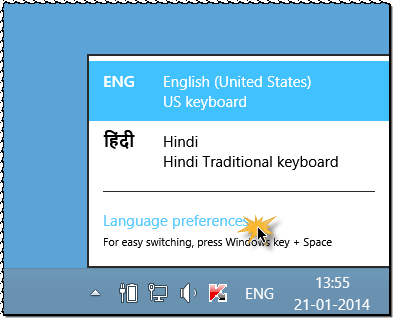
Clique em
Preferências de idioma
. No lado esquerdo, selecione Configurações avançadas e, em seguida, Alterar as teclas de atalho da barra de idiomas. Você verá as configurações na guia Barra de idiomas.
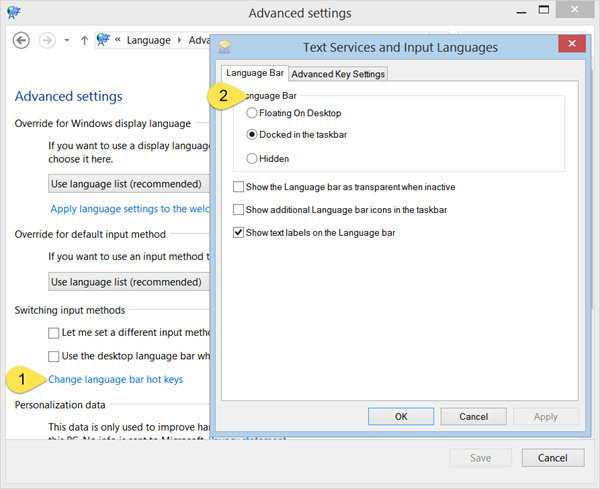
Nas configurações Avançadas, você também verá uma caixa de seleção para
Use a barra de idioma do desktop quando estiver disponível
…Arkansas.
Espero que as alterações feitas no Windows 10/8.1 sejam claras.
RECOMENDADO: Clique aqui para solucionar erros do Windows e otimizar o desempenho do sistema
Bruno é um entusiasta de Windows desde o dia em que teve seu primeiro PC com Windows 98SE. Ele é um Windows Insider ativo desde o Dia 1 e agora é um Windows Insider MVP. Ele tem testado serviços de pré-lançamento em seu Windows 10 PC, Lumia e dispositivos Android.
